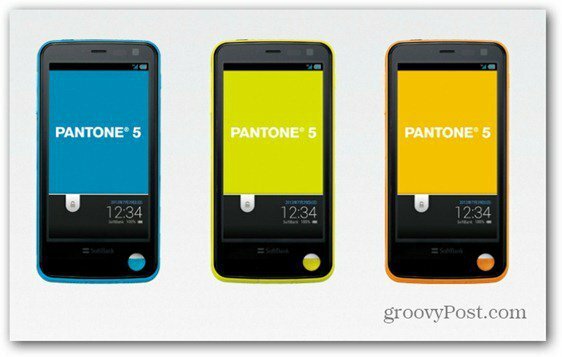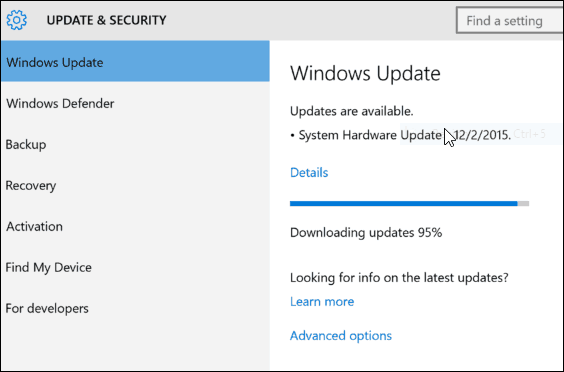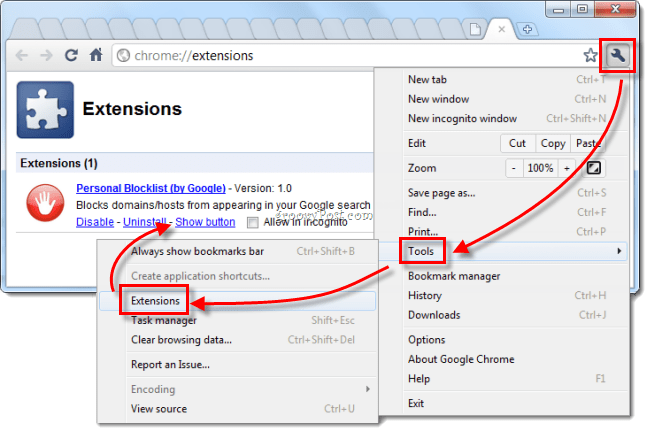Kako stvoriti Facebook oglas s poslovnim menadžerom: Ispitivač društvenih medija
Facebook Oglasi Facebook Poslovni Menadžer Facebook / / September 26, 2020
 Želite li koristiti Facebook za oglašavanje?
Želite li koristiti Facebook za oglašavanje?
Pitate se kako stvoriti svoj prvi Facebook oglas pomoću Business Managera?
U ovom ćete članku naučite kako stvoriti oglas na Facebook stranici pomoću Facebook Business Managera.
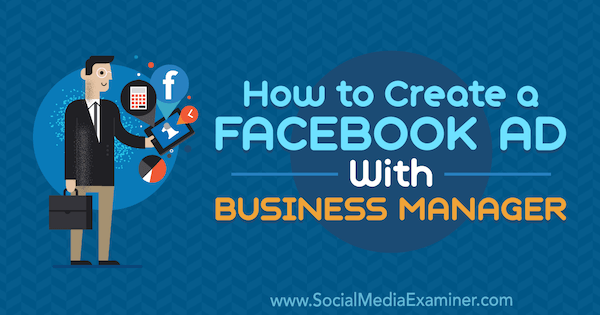
# 1: Postavite Facebook Business Manager
Ako već nemate osobni Facebook profil, stvaranje tog profila vaš je prvi korak. Dalje, morate stvoriti zasebnu Facebook stranica za vaše poslovanje. Nakon što izradite Facebook stranicu za svoju tvrtku, možete stvoriti račun Business Managera koji vam omogućuje prikazivanje oglasa za vašu stranicu.
Početi, idite na Početna stranica Business Managera i kliknite Stvori račun u gornjem desnom dijelu. Morat ćete se prijaviti pomoću adrese e-pošte i lozinke koje ste koristili za postavljanje osobnog Facebook profila.
Sljedeći, unesite naziv tvrtke i e-adresu za postavljanje računa Business Manager. Kad završite, kliknite Završi.
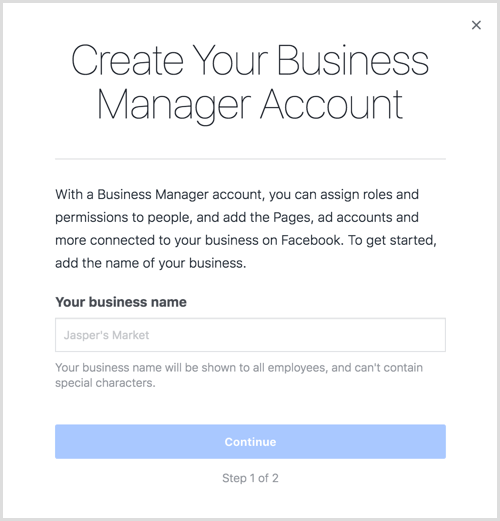
Sada ste spremni dodati svoju Facebook stranicu na svoj novi račun. Na početnoj stranici Business Managera
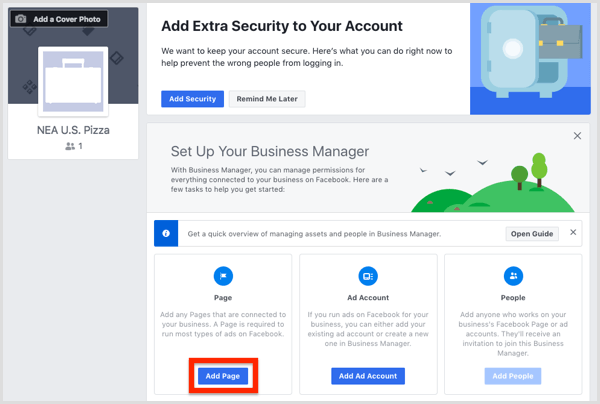
U sljedećem prozoru, kliknite Dodaj stranicu pod Dodaj stranicu vlastitog. Zatim odaberite svoju Facebook stranicu i kliknite Dodaj stranicu. Vaša je stranica sada dodana u Business Manager.

Dalje, morate dodati svoj Facebook oglasni račun. Na početnom zaslonu Business Managera kliknite gumb Dodaj oglasni račun.
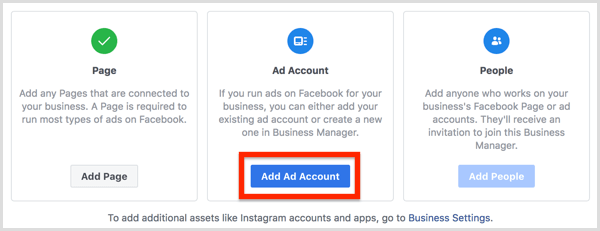
Odavde možete bilo dodajte postojeći račun za oglase ili izradite novi oglasni račun.
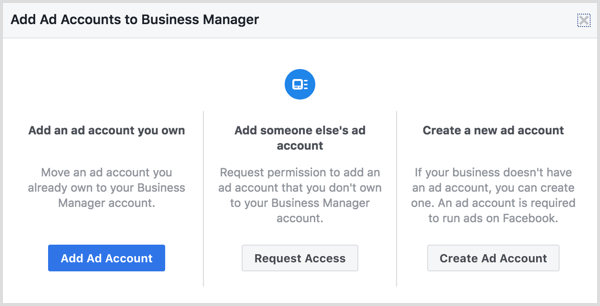
Ako izrađujete novi oglasni račun, upotrijebite naziv svoje tvrtke kada vas pitaju za imenovanje vašeg novog računa. Ovo se ime ne pojavljuje javno, ali pomaže vama i svim zaposlenicima koje dodate na račun da prepoznate čemu služi.
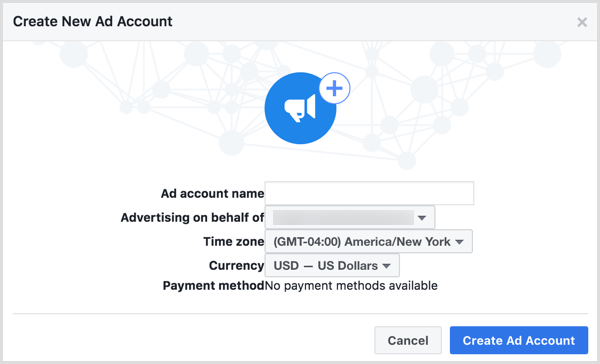
Kad završite, kliknite Stvori račun oglasa i imate temelj za započinjanje oglašavanja putem Poslovnog menadžera.
Upravljajte pristupom zaposlenika svom Facebook Ads računu
Opcija Poslovne postavke u Facebook Business Manageru vaš je alat za rukovanje administrativni zadaci povezani s Facebook oglasima poput promjene podataka o naplati i upravljanja pristup zaposlenika. Budući da ste upravo postavili svoj račun Business Managera, ovaj se dio usredotočuje na pružanje zaposleniku pristupa Facebook stranici i računu oglasa vaše tvrtke.
Početi, otvorite Business Manager, kliknite ikonu izbornika u gornjem lijevom kutu za otvaranje dolje prikazanog izbornika i odaberite Poslovne postavke na desno.
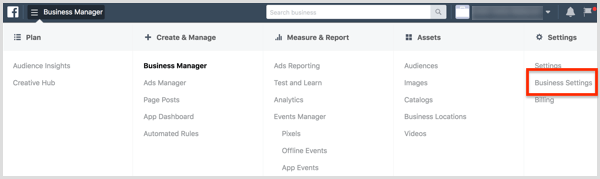
Na stranici Poslovne postavke provjerite je li odabran People ispod naslova Korisnici s lijeve strane. S desne strane vidite sve korisnike koje ste dodali. Ako je ovo novi račun, vi ćete biti jedini korisnik. Da biste dodali nekoga drugog, kliknite gumb Dodaj u gornjem desnom dijelu stupca Ljudi.
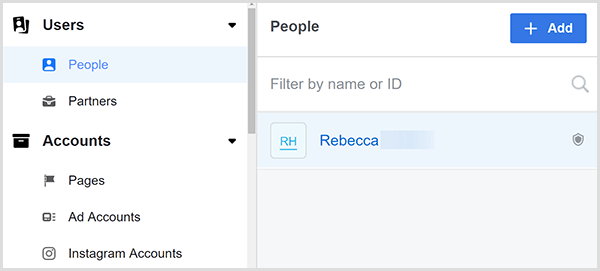
Pojavit će se dijaloški okvir Pozovite ljude koji vas vodi kroz postavke koje možete odabrati dok dodate nekoga na svoj račun.
Prvi, upišite e-adresu osobe želite dodati. Zatim odaberite želite li dati pristup zaposleniku ili administratorski pristup. Obično želite omogućiti pristup zaposleniku, što vam omogućuje da ograničite stranice do kojih osoba ima pristup i radnje koje može poduzeti.
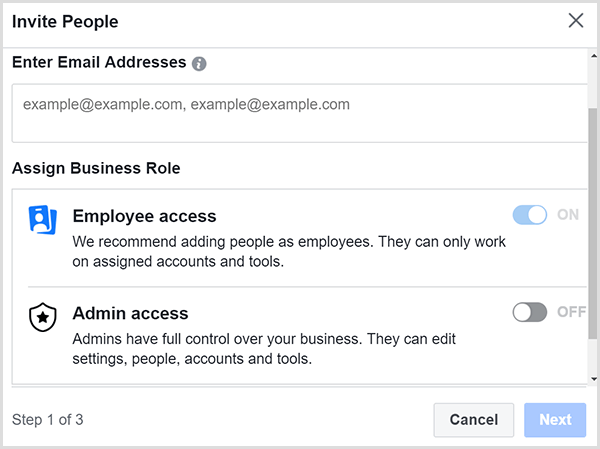
Kliknite Daljei vidite zaslon koji vašem zaposleniku omogućuje pristup bilo kojoj stranici koja je povezana s vašim računom Business Manager.
Kada ti omogućiti zaposleniku pristup stranici, oni mogu stvoriti postove koji se dijele sljedbenicima vaše stranice i svima koji posjete vašu stranicu. Ako ti omogućite zaposleniku pristup oglasnom računu, oni mogu stvarati i nadgledati oglase putem pozadine vaše Facebook stranice.
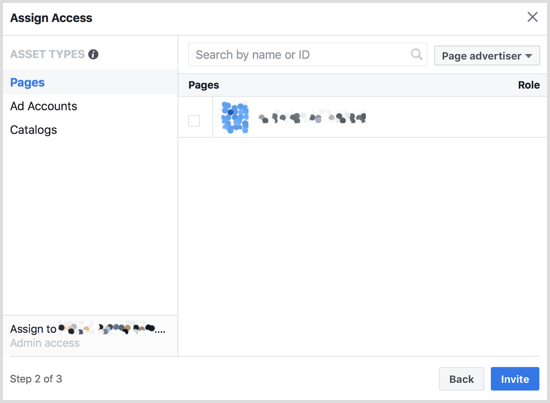
Kada završite s dodjeljivanjem pristupa, kliknite gumb Pozovi, a vidite potvrdu da je pozivnica poslana na e-adresu vašeg zaposlenika.
# 2: Instalirajte Facebook Pixel
Da biste postavili osnove za Facebook oglašavanje, također morate instalirajte Facebook pixel na vaše web mjesto. Iako je upotreba Facebook piksela neobavezna, oglašivačima nudi ključne pogodnosti.
Piksel je kôd za praćenje koji omogućuje Facebooku identificirati ljude koji su posjetili vaše web mjesto, stvoriti prilagođenu publiku tih posjetitelja, i onda prikazuju oglase toj prilagođenoj publici. (Ti su oglasi vrsta ponovnog ciljanja.) Piksel vam također može pomoći u prepoznavanju potencijalnih kupaca na temelju njihove sličnosti s ljudima koji posjete vašu web stranicu (koja se naziva i izgledom slična publika).
Da biste započeli postupak dodavanja Facebook piksela na svoje web mjesto, otvorite Business Manager, kliknite ikonu izbornika u gornjem lijevom kutu, i odaberite opciju Pikseli iz stupca Mjeri i prijavi.
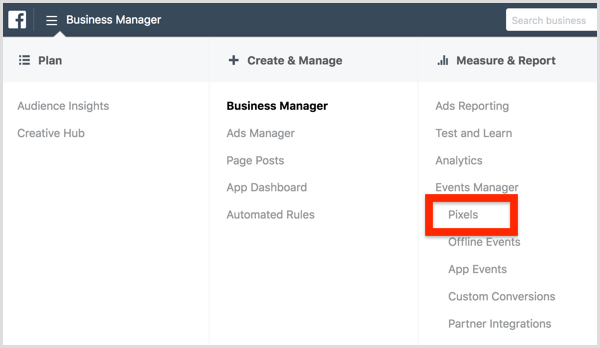
Na zaslonu koji se pojavi, kliknite gumb Stvori piksel. Prije izrade piksela, provjerite jeste li pročitati i razumjeti pojmove za upotrebu Facebook piksela. Zatim provjerite naziv piksela i kliknite Stvori kad budete spremni.
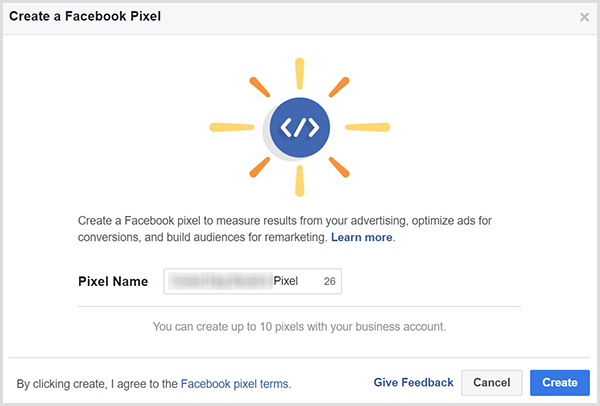
Facebook treba trenutak da stvori vaš piksel, a zatim prikazuje dijaloški okvir Instaliranje piksela. Odaberite metodu koju planirate koristiti za instalaciju piksela između tri mogućnosti: s upraviteljem oznaka, ručno ili slanjem koda programeru.
U ovom primjeru, odaberite opciju Ručno instaliraj kod sami. Nakon što kliknete tu opciju, pomaknite se prema dolje da biste vidjeli kôd piksela za kopiranje i lijepljenje u zaglavlje vašeg web mjesta. Da biste kopirali kod, možete kliknite opciju Kopiraj kod u međuspremnik.
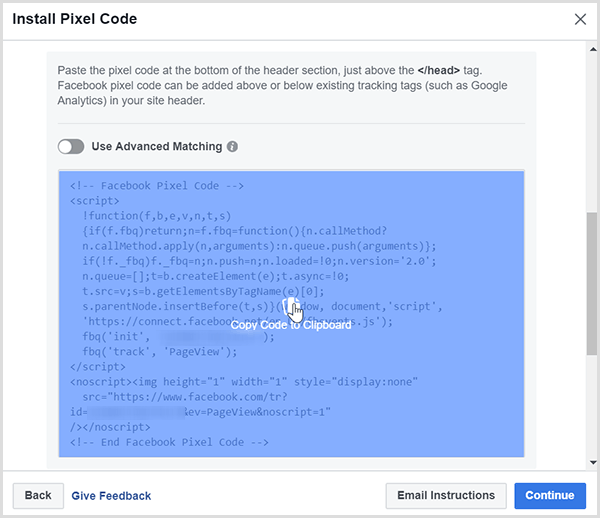
Koraci za dodavanje koda Facebook piksela na vaše web mjesto ovise o načinu na koji ste postavili web mjesto. Za ilustraciju, način na koji instalirate piksel na Web mjesto temeljeno na WordPressu razlikuje se od koraka za a Web stranica zasnovana na Wixu.
Nakon što instalirate piksel na svoju web lokaciju, pomaknite se do dna dijaloškog okvira Install Pixel Code kako bi testirao da li se pravilno pali. Ti jednostavno unesite adresu svoje web stranice i kliknite gumb Pošalji testni promet. Ako status značajke testiranja Još nema aktivnosti, ne pokazuje promjenu, imate problem koji morate riješiti i riješiti prije nego što piksel možete koristiti za svoje oglase.
Kada vaš Facebook piksel radi, kliknite gumb Nastavi.
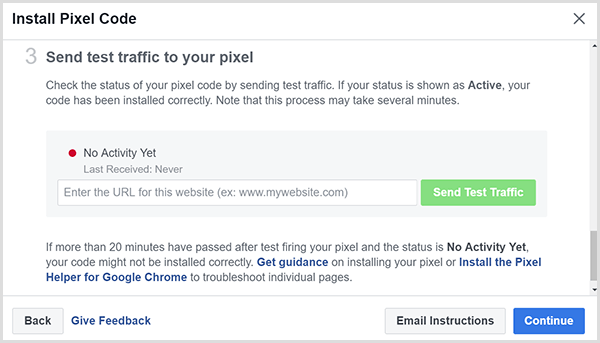
Obavite YouTube marketinšku obuku - na mreži!

Želite li poboljšati svoj angažman i prodaju s YouTubeom? Zatim se pridružite najvećem i najboljem skupu YouTube marketinških stručnjaka koji dijele svoje dokazane strategije. Primit ćete detaljne upute uživo usmjerene na YouTube strategija, stvaranje videozapisa i YouTube oglasi. Postanite marketinški heroj YouTubea za svoju tvrtku i klijente dok provodite strategije koje donose dokazane rezultate. Ovo je mrežni trening uživo od vaših prijatelja iz Social Media Examiner.
KLIKNITE OVDJE ZA DETALJE - PRODAJA ZAVRŠAVA 22. RUJNA!Na sljedećem zaslonu možete postaviti praćenje događaja za svaku web stranicu koju kupac posjeti. Zamišljajte događaj kao radnju koju korisnici mogu poduzeti na vašoj web stranici. Recimo da kupac izvrši kupnju, a zatim vidi stranicu zahvalnosti. Ako na stranici zahvalnosti postavite piksel događaja Kupnja, možete razlikovati ljude koji su nešto naručili od slučajnih posjetitelja.
Postavljanje događaja, poput događaja kupnje, važno je jer tada ciljane oglase možete prikazivati ljudima koji su kupili vaše robe ili usluge, a možete koristiti publiku sličnu publici za ciljanje potencijalnih kupaca koji odgovaraju profilu vašeg trenutnog kupci.
Opcije događaja koje vidite u dijaloškom okviru Instaliranje pikselnog koda uključuju Kupnja, Generiranje potencijalnog kupca, Potpuna registracija, Dodaj u košaricu i Prikaz sadržaja. Do pogledajte kod koji kopirate i dodajte na web stranicu pratiti taj događaj, kliknite prekidač pored naziva događaja.
Na primjer, ovdje vidite detalje koji se pojavljuju za događaj Kupnja.
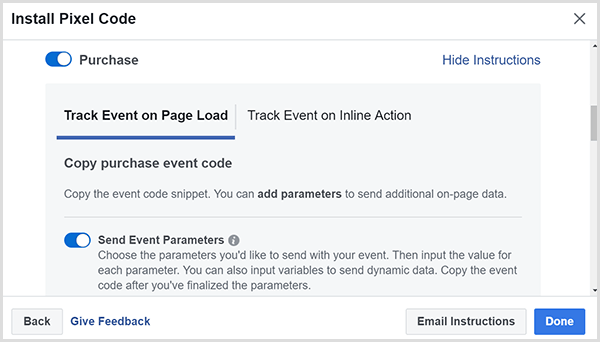
Savjet: Ako koristite web preglednik Chrome, možete koristiti Facebook piksel pomoćnik proširenje da biste vidjeli radi li vaš piksel i vidjeli kako se piksel implementira na drugim web mjestima. Pomoću ovog proširenja možete identificirati općenite piksele i piksele događaja na svakom web mjestu.
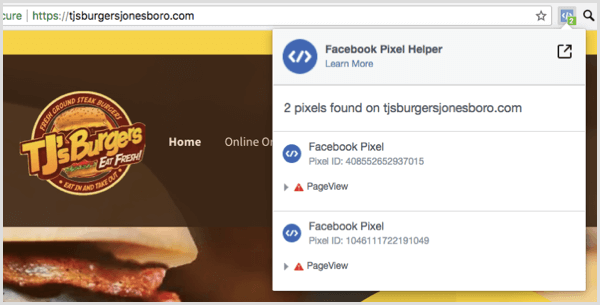
Ako je vaš piksel ispravno instaliran, počinjete vidjeti takvu aktivnost u ovom primjeru za TJ-ove hamburgere.
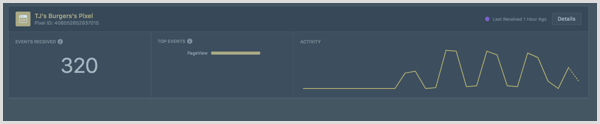
# 3: Stvorite publiku za ciljanje korisnika
Uz Publika alat možete stvoriti i spremiti publiku koja je najrelevantnija za vašu marku.
Da biste pristupili ovom alatu, otvorite Business Manager, kliknite ikonu izbornika u gornjem lijevom dijelu i odaberite opciju Publika iz stupca Imovina.
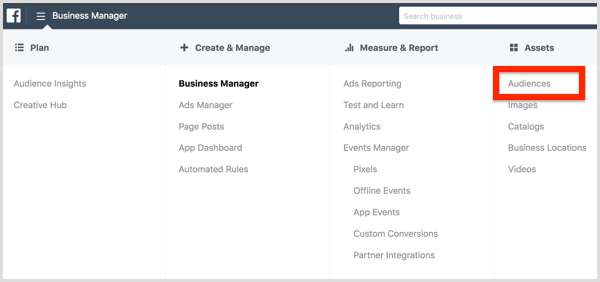
Kada prvi put otvorite alat Publika, on pita koju vrstu publike želite stvoriti: prilagođenu publiku, publiku sličnu publici ili spremljenu publiku.

A prilagođena publika temelji se na tome da kupci poduzimaju radnje s vašom markom, poput interakcije s vašom Facebook stranicom. A gledajuća publika koristi umjetnu inteligenciju za stvaranje publike koja jako podsjeća na ljude koje ste već uspjeli prepoznati. Drugim riječima, gledajuća publika pronalazi ljude koji nalikuju publici koju ste stvorili.
A spašena publika je publika ljudi koji dijele određeno ponašanje, interese ili demografske podatke. Ako ste lokalna tvrtka koja započinje s Facebook oglašavanjem, spremljena publika može biti dobar način za početak prikazivanja ciljanih oglasa.
Da biste stvorili spremljenu publiku, kliknite gumb Stvori spremljenu publiku i dajte svojoj publici ime koji vam pomaže prepoznati koga cilja. Od tamo možete odaberite atribute koje želite uključiti u svoju spremljenu publiku.
Radi ilustracije, ako ste lokalna tvrtka, pobrinite se za to ograničite svoju publiku na ljude u vašem području. Na temelju vašeg znanja o tome koliko ljudi putuju da bi kupili od vašeg poslovnog prostora, možete ga čak ograničiti na određeni radijus, poput 10 milja.
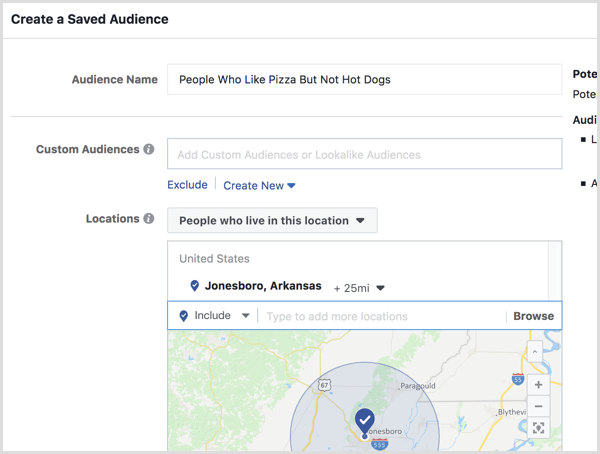
Osim lokacije, možete ciljajte ljude koji odgovaraju određenoj demografskoj skupini ili imaju specifične interese i ponašanja. Ove ćete opcije pronaći ispod opcija ciljanja lokacije, pa se jednostavno pomaknite prema dolje da biste ih pronašli. Na primjer, ako ste vlasnik pizzerije, možete ciljati ljude koji vole pizzu. Samo upišite "pizza" u područje detaljnog ciljanja.
Također možete koristiti isključenja ili dodajte drugi atribut kako biste suzili publiku.
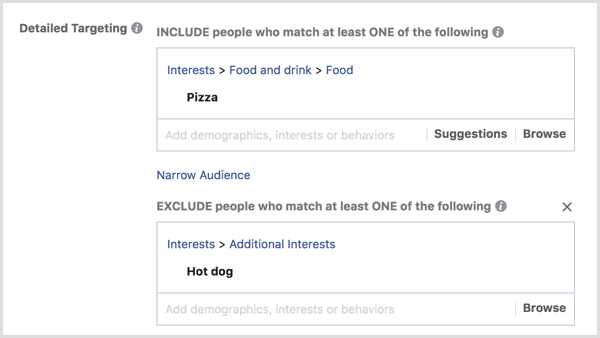
Nakon što kliknete na Gumb Stvori publiku, publika je spremljena i možete odabrati ciljanje ove publike kada kreirate Facebook oglase.
# 4: Stvorite Facebook oglas iz objave na Facebook stranici
Sada ste spremni izraditi sam oglas. Prije nego što nastavite, važno je to znati Facebook Ads Manager kategorizira svaku kampanju na tri različite razine. Na najvišoj razini, u kategoriji kampanje, vi odabirete cilj, a to je ono što želite da vaš oglas postigne. Želite li više klikova, prodaja, pregleda videozapisa, generiranih potencijalnih kupaca ili nečeg drugog? Zatim postavite skup oglasa i sam oglas.
Započeti, otvorite Ads Manager.
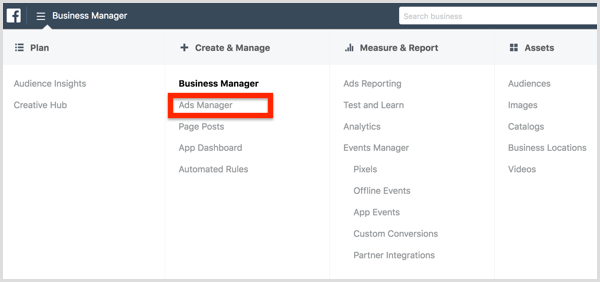
Na kartici Kampanje, kliknite Stvori.
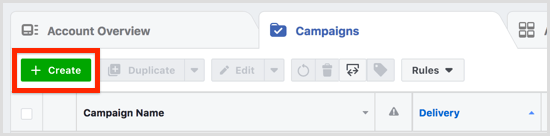
Sad se to od vas traži odaberite cilj. Marketinški ciljevi podijeljeni su na svijest (koliko korisnika možete vidjeti da biste vidjeli vaš post), razmatranje (kako mnogi ljudi koje možete zainteresirati za vaš proizvod) i konverzija (u konačnici navođenje ljudi da kupe vašu robu ili usluge).
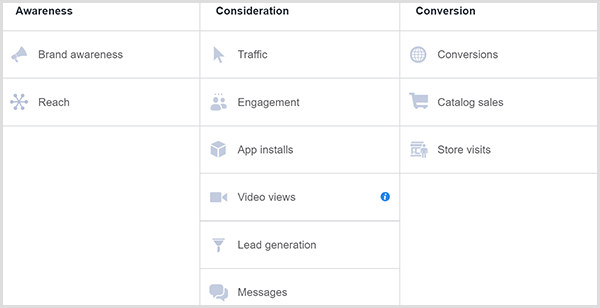
Odabir pravog cilja ovisi o vašoj marketinškoj strategiji. Možete birati između mnogih pristupa, a na vama je da otkrijete što najbolje odgovara vašem poslovanju. Što su vaš proizvod ili usluga skuplji, to više povjerenja morate izgraditi sa svojim potencijalnim kupcima.
Nakon odabira cilja kampanje, vi izradite skup oglasa. Na ovoj razini odabirete publiku koju ciljate, odabirete položaj (gdje će se vaši oglasi vidjeti s Facebook-ovom reklamnom platformom), odrediti proračuni odlučite kada će se vaš oglas vidjeti.
Za publiku možete odaberite publiku koju ste već stvorili i spremili ili stvorite i spremite publiku dok postavljate kampanju.
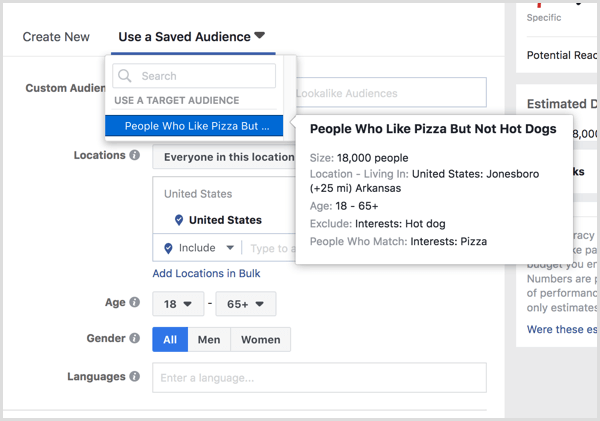
Nakon što odaberete publiku, odaberite Uredi položaje da biste vidjeli svoje mogućnosti, koje uključuju različite vrste uređaja, kao i opcije unutar Facebooka, Instagrama i širom Facebookove mreže publike (banner oglasi s partnerskim web mjestima). Kada ti postavite svoje prve oglase, ciljajte samo Facebook vijesti. Kasnije možete testirati kako drugi položaji funkcioniraju za vaše poslovanje.
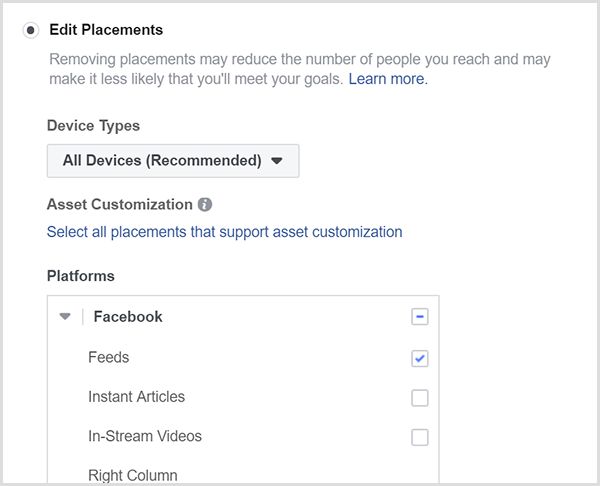
Dalje, ti odlučite koliko želite potrošiti na prikazivanje oglasa i kada želite da se oglas vidi. Ako niste sigurni koliko potrošiti ili koliko dugo prikazivati oglas, počnite s malim proračunom od 30 USD i prikazujejte oglas 5 dana.
Poslije tebe kliknite Nastavi, izradite stvarni oglas koji vaši kupci vide dok se kreću po Facebooku. Ako imate više Facebook stranica, obavezno odaberite stranicu koja je povezana s oglasom koji želite prikazati. Za svoj prvi oglas, odaberite post koji ste već objavili na svojoj stranici.
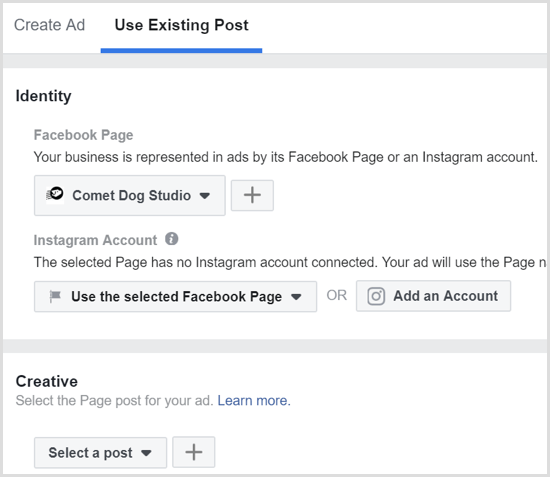
Poslije tebe kliknite Potvrdi da biste stvorili svoj oglas, sve što vam treba nalazi se na izborniku Ads Manager. Svaku je mogućnost najlakše razumjeti istraživanjem svakog stupca u kojem se nalaze kartice.
Na primjer, u stupcu Mjerenje i izvješće možete pronaći alate koji vam pomažu u praćenju kampanja. Stupac Aktiva sadrži alate za izradu mrežnih kataloga, spremanje videozapisa i odvajanje lokalnih tvrtki ako imate nekoliko lokacija.
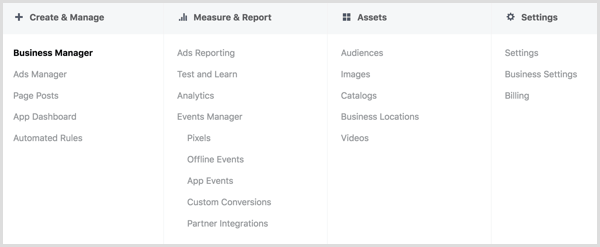
Želite li još ovakvog? Istražite Facebook oglase za posao!.
Zaključak
Kako Internet nastavlja jesti profitabilnost malih ustanova, toliko je važno da je mala vlasnici poduzeća razumiju kako mrežni marketing funkcionira i kako marketing društvenim mrežama može pomoći njihovim lokalnim stanovnicima poslovanje. Facebook oglašavanje je složena platforma, ali za početak se možete usredotočiti na nekoliko osnova kako vas ne bi svladalo.
Započnite s postavljanjem temelja, stvaranjem jednostavne publike i prikazivanjem oglasa na temelju postojećeg posta na vašoj Facebook stranici. Ovaj početak dat će vam osnovno razumijevanje koje ćete trebati da biste nastavili učiti o mnoštvu opcija i marketinškim taktikama koje nudi platforma.
Što misliš? Jeste li probali prikazivati Facebook oglase za svoju lokalnu tvrtku? Koje ćete ideje iz ovog članka isprobati? Molimo podijelite svoje misli u komentarima.